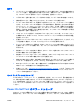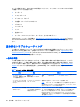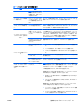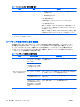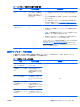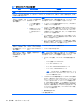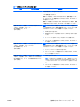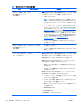HP xw Series Workstations - Setup and Troubleshooting Guide
問題 原因 解決策
3.
電源ケーブルがすべてシステム ボードに正しく接続されているこ
とを確認します。
4.
電源の
機能を調べます
。
a. AC 電源を切断します。
b. 内部の電源ケーブルをすべてシステム ボードから外します。
c. AC 電源を差し込みます。
電源ファンが回転し、BIST* LED が点灯すれば、電源は機能していま
す。システム ボードに問題があることが考えられます。HP のサポート
まで連絡してください。
電源ファンが回転しない場合や、BIST* LED が点灯しない場合は、電源
に問題があると考えられます。HP のサポートまで連絡してください。
* BIST については、ワークステーションの『Service and Technical Reference Guide』(サービスおよびテクニカル リファ
レンス ガイド)を参照してください。
ハードウェアの取り付けに関する問題
追加のオプティカル ドライブなど、ハードウェアを追加または除去する場合は、ワークステーション
を再構成する必要があります。プラグ アンド プレイ対応のデバイスを取り付けた場合は、オペレー
ティング システムによっては、自動的にデバイスが認識され、ワークステーションが構成されます。
プラグ アンド プレイでないデバイスを取り付ける場合は、新しいハードウェアを取り付けた後でワ
ークステーションを再構成する必要があります。
表 5-2 ハードウェアの取り付けに関する問題
問題 考えられる原因 推奨解決策
新しいデバイスがシステムの
一部として認識されない。
デバイスが正しく取り付けら
れていないか、正しく接続さ
れていません。
デバイスが正しくしっかりと接続し、コネクタのピンが曲がっていない
ことを確認します。
新しい外付けデバイスのケー
ブルが緩んでいるか、電源ケ
ーブルが差し込まれていませ
ん。
新しい外付けデバイスの電源
スイッチが入っていません。
外付けデバイスがワークステーションによって認識されるように、いっ
たんワークステーションの電源を切ってから外付けデバイスの電源を入
れ、その後ワークステーションの電源を再び入れます。
構成
の変更を確認するメッセ
ージを承認しませんでした。
ワークステーション
を再起動し
、変更内容
を承認するための手順に従っ
て操作します。
プラグ アンド プレイのボー
ドを追加したとき、そのデフ
ォルト構成
が他のデバイスと
競合する場合、ボードが自動
的に構成されない可能性があ
ります。
コンピュータ セットアップ(F10)を使用して、他のデバイスを再構成
するか、無効に設定し、リソースの衝突を解決します。
表 5-1 インストール時の一般的な問題 (続き)
32
第 5 章 トラブルシューティング
JAWW